Jika Anda menemukan ikon di taskbar Windows 11 hilang, jangan khawatir, Anda telah datang ke tempat yang tepat. Posting dari MiniTool ini memberikan solusi bagi Anda untuk memperbaiki masalah “Ikon bilah tugas Windows 11 terlihat kosong”.
Beberapa pengguna melaporkan bahwa mereka mengalami masalah “Ikon bilah tugas Windows 11 terlihat kosong” setelah memutakhirkan ke Windows 11 22H2 / 23H2 atau membangunkan PC Anda dari mode tidur. Ikon utama yang hilang adalah Pengaturan, Keamanan Windows, Snipping Tool, dan Aplikasi Microsoft Store. Berikut forum terkait:
Saya memutakhirkan dari Windows 10 ke Windows 11 beberapa bulan yang lalu, dan sejak itu saya mengalami masalah ketika ikon menghilang dari bilah tugas. Itu terjadi ketika saya menggunakan laptop dan juga ketika keluar dari hibernasi.Microsoft
Ikon yang disematkan ke bilah tugas kosong setelah masuk ke komputer setelah tidur. Mengarahkan kursor ke ikon kosong menunjukkan kotak transparan berwarna abu-abu dengan nama aplikasi ditampilkan di atas. Jika tidak melayang di atas ikon yang kosong, ada ruang untuk itu, namun tidak ada.Microsoft
Masalah “Ikon terus menghilang dari bilah tugas di Windows 11” disebabkan oleh cache ikon yang rusak, bug sementara, atau file sistem yang rusak.
Artikel terkait:
Sekarang, mari kita lihat cara menghilangkan masalah “ikon hilang di bilah tugas di Windows 11”.
Perbaiki 1: Mulai ulang Windows Explorer
Memulai ulang aplikasi Windows Explorer akan membantu Anda menyelesaikan masalah “Ikon bilah tugas Windows 11 terlihat kosong”.
1. Klik kanan pada Awal menu untuk dipilih Pengelola tugas untuk membukanya.
2. Pergi ke Proses tab. menemukan Penjelajah Windows dan klik kanan untuk memilih Mengulang kembali.
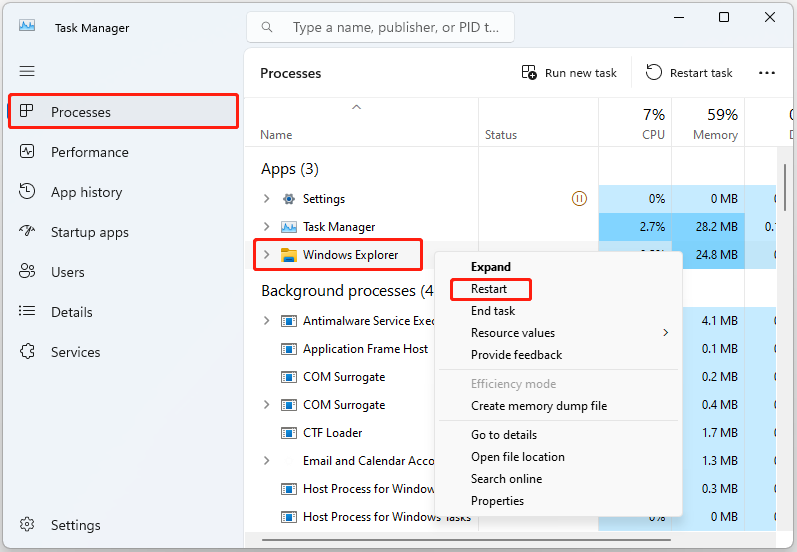
Perbaiki 2: Bangun kembali Cache Ikon
Jika cache ikon Anda rusak, hal ini dapat menyebabkan ikon menjadi salah atau hilang. Jadi, Anda dapat membangun kembali cache ikon untuk memperbaiki masalah “ikon terus menghilang dari bilah tugas di Windows 11”.
1. Tekan tombol jendela + E kunci bersama untuk membuka Penjelajah Berkas.
2. Arahkan ke lokasi berikut:
C:\Pengguna\%profil pengguna%\AppData\Local\Microsoft\Windows
3. Salin lokasinya dan tempelkan ke bilah alamat.
4. Buka folder Explorer dan hapus semua file yang dimulai dengan cache ikon.

Perbaiki 3: Jalankan SFC dan DISM
Metode lain yang dapat Anda gunakan untuk memperbaiki masalah “ikon hilang dari bilah tugas di Windows 11” adalah utilitas Pemeriksa File Sistem (SFC) dan alat DISM:
1. Ketik cmd tercela Mencari kotak, lalu klik kanan hasil yang paling sesuai dan pilih Jalankan sebagai administrator.
2. Ketik sfc/scannow dan tekan Memasuki. Proses ini mungkin memerlukan banyak waktu untuk memindai, harap bersabar.
3. Jika pemindaian SFC tidak berhasil, Anda dapat mencoba menjalankan perintah di bawah ini di jendela Command Prompt yang ditinggikan.
- Dism / Online / Gambar Bersih / Periksa Kesehatan
- Dism / Online / Gambar Bersih / ScanHealth
- Dism / Online / Clean-Image / RestoreHealth
Perbaiki 4: Hapus Instalasi Pembaruan Baru
Apakah ikon bilah tugas hilang setelah mengunduh pembaruan Windows? Jika demikian, Anda dapat menghapus instalasi pembaruan.
Kiat:
Coba MiniTool ShadowMakerKlik untuk mengunduh100%Bersih & Aman
1. Tekan tombol Jendela + I kunci bersama untuk membuka setelan.
2. Pergi ke Pembaruan Windows > Copot pemasangan pembaruan.
3. Periksa apakah semua pembaruan baru telah diinstal. Jika Anda menemukannya, klik tombol tersebut Copot pemasangan tombol untuk menghapus instalasinya.
Perbaiki 5: Aktifkan dan Nonaktifkan Sembunyikan Opsi Bilah Tugas
Anda juga dapat mencoba menghidupkan dan mematikan opsi sembunyikan bilah tugas untuk melihat apakah ikon tersebut akan muncul.
1. Tekan tombol Jendela + I kunci untuk membuka setelan menu.
2. Lalu, kembali ke Personalisasi > Bilah Tugas.
3. Selanjutnya, gulir ke bawah mouse Anda untuk menemukan Perilaku bilah tugas bagian dan hapus centang Sembunyikan bilah tugas secara otomatis kotak. Kemudian, periksa kembali opsinya.

Lihat juga: Bagaimana Cara Memperbaiki Auto-Hide Taskbar Tidak Berfungsi Windows 11?
Perbaiki 6: Hapus Layanan Windows Iris
Layanan Iris juga dapat menyebabkan masalah “ikon terus menghilang dari taskbar Windows 11”. Oleh karena itu, Anda dapat menghapusnya.
1. Command Prompt sebagai administrator.
2. Ketikkan perintah berikut dan tekan Memasuki:
reg hapus HKCU\SOFTWARE\Microsoft\Windows\CurrentVersion\IrisService /f && shutdown -r -t
Kata-kata Terakhir
Posting ini memperkenalkan cara memperbaiki masalah “Ikon bilah tugas Windows 11 terlihat kosong” di Windows 11/10. Jika Anda ingin memperbaiki masalah tersebut, Anda dapat mencoba 6 cara yang disebutkan di atas.